Come eliminare il tasto Condividi su Facebook
Alla fine i tuoi amici hanno avuto la meglio e ti hanno convinto a iscriverti a Facebook. Tuttavia, non vuoi che questo possa compromettere la tua privacy e, per riuscire nel tuo intento di preservarla (per quanto possibile), vorresti rendere non condivisibili i tuoi post. Il problema è che, non avendo molta dimestichezza con le impostazioni della privacy del celebre social network, non hai la più pallida idea di come procedere.
Se le cose stanno effettivamente così, non devi preoccuparti: posso spiegarti io come eliminare il tasto Condividi su Facebook. Ti garantisco che non è affatto complicato, in quanto basta recarsi nelle impostazioni della privacy riguardanti un post condiviso sul proprio diario e selezionare una delle opzioni in grado di renderlo non condivisibile. Chiaramente, puoi riuscire a fare ciò soltanto con i tuoi contenuti “personali”: per quanto riguarda i post condivisi da una pagina Facebook (che sono sempre pubblici), non è possibile renderli non condivisibili.
Se fin qui ti è tutto chiaro, direi che possiamo finalmente procedere. Tu sei pronto per iniziare? Sì? Ottimo! Allora mettiti bello comodo, prenditi tutto il tempo di cui hai bisogno per concentrarti sulla lettura dei prossimi paragrafi e, cosa ancora più importante, cerca di attuare le “dritte” che ti darò. Se lo farai, puoi star certo che non avrai il benché minimo problema a far sparire il pulsante di condivisione dai tuoi post su Facebook. Ti auguro buona lettura e ti faccio un grosso in bocca al lupo per tutto!
Indice
Eliminare il tasto Condividi su Facebook

Per eliminare il tasto Condividi su Facebook, è necessario utilizzare le impostazioni della privacy che permettono di fare ciò, ad esempio “Solo io” o “Amici”. Devi sapere infatti che la comparsa del tasto Condividi sui post dipende essenzialmente dalle impostazioni della privacy del post stesso. Pertanto, un post con privacy “Tutti” o che contiene un post di una pagina (che è necessariamente pubblico) può essere condiviso dagli altri utenti.
Per quanto riguarda i post invece condivisi soltanto con i tuoi amici o con alcuni di essi (o con specifiche liste di amici), questi non possono essere condivisi dagli altri utenti, quindi il tasto Condividi non apparirà, in quanto il tuo post è appunto limitato alla sola cerchia dei tuoi amici. Se invece sei taggato in un post, il tasto Condividi sotto quest’ultimo sarà disponibile in base alle impostazioni della privacy del post stesso: ad esempio, se è stato configurato con “Amici degli amici”, il tasto Condividi sarà disponibile.
Fatta questa premessa, vediamo nei prossimi capitoli come limitare le impostazioni sulla privacy, in modo da configurare tutti i tuoi post passati visibili ai soli tuoi amici e come fare in modo che i tuoi post futuri abbiano la privacy corretta affinché il tasto Condividi non sia disponibile.
Android
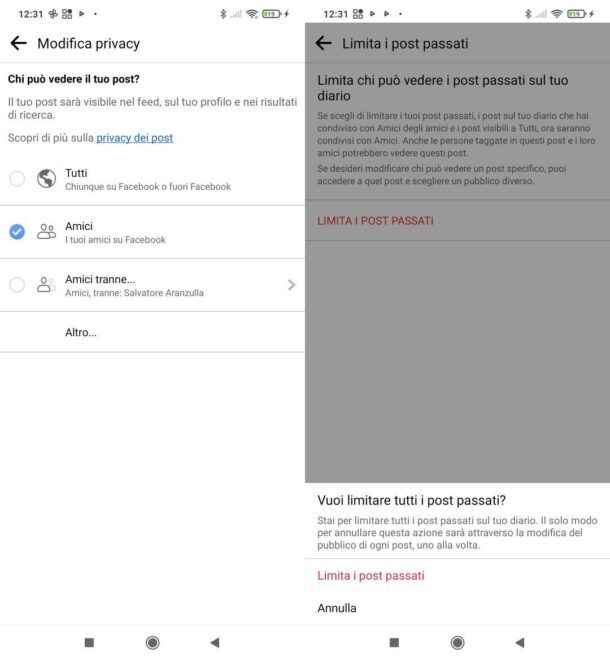
Se vuoi rendere non condivisibile un post pubblicato su Facebook agendo da un dispositivo Android, sappi che non è affatto complicato riuscirci: devi solo accedere al tuo account, individuare il post di cui vuoi modificare la privacy e selezionare le impostazioni per renderlo non condivisibile. Trovi tutto spiegato nel dettaglio nei prossimi paragrafi.
Tanto per cominciare, accedi al tuo account Facebook tramite l’app ufficiale del social network e assicurati di essere collegato col tuo profilo personale: fai tap sull’icona ☰ collocata nell’angolo in alto a destra e premi sul tuo nome. A questo punto, individua il post che al momento risulta essere condivisibile e fai tap sull’icona … situata nell’angolo in alto a destra di quest’ultimo.
Dopodiché, nel riquadro che ti viene mostrato, fai tap sulla voce Modifica privacy, seleziona l’opzione della privacy preferita (es. Amici, Amici tranne, Amici specifici o Solo io) e, per finire, premi sull’icona della freccia rivolta verso sinistra, che si trova in alto a sinistra, così da portare a termine l’operazione. Così facendo, il post in questione risulterà visibile soltanto con la cerchia di utenti da te indicata: il post potrà dunque essere visibile soltanto a questi utenti, limitandone anche la condivisione.
Desideri agire anche sui vecchi post che hai condiviso sul tuo profilo personale? In tal caso, sappi che puoi sfruttare a tale scopo una funzione ad hoc che va a limitare la condivisione e la visualizzazione dei post pubblicati in passato su Facebook, andando ad applicare loro come impostazione della privacy l’opzione Amici.
Per avvalerti della funzione in questione, premi sull’icona ☰ situata in alto a destra e, nella schermata che visualizzi, seleziona le voci Impostazioni e privacy > Impostazioni. Adesso, fai tap sulla voce Post e, quindi, fai tap su quella denominata Limita chi può vedere i vecchi post. Nella nuova schermata che visualizzi, fai tap sulla voce Limita i post passati e conferma l’operazione rispondendo Limita i post passati all’avviso a schermo. Così facendo il tasto Condividi sparirà in modo automatico da tutti i vecchi post condivisi precedentemente.
Per quanto riguarda i nuovi post, quando ne compili uno tramite il riquadro A costa stai pensando?, tramite il menu a tendina in alto puoi modificare la privacy del post, scegliendo tra Amici, Amici tranne, Amici specifici o Solo io, per limitare la visualizzazione del post (e quindi la sua condivisione) tra specifiche cerchie di amici.
Se vuoi assicurarti che tutti i tuoi post futuri abbiano la stessa configurazione sulla privacy, puoi agire dalle impostazioni del social network: premi sull’icona ☰ in alto a destra e, nella schermata che ti viene mostrata, seleziona le voci Impostazioni e privacy > Impostazioni. Fatto ciò, fai tap sulle voci Post > Chi può vedere i tuoi post futuri? e scegli una delle opzioni che ti ho anche consigliato nei paragrafi precedenti.
iOS/iPadOS
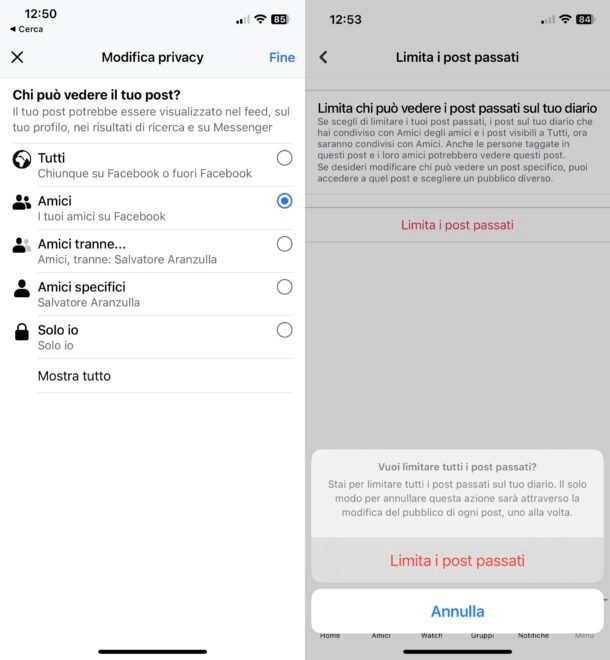
Vorresti rendere non condivisibile un post su Facebook agendo dal tuo iPhone o iPad? In tal caso, sappi che devi seguire i medesimi passaggi che ti ho indicato nel capitolo dedicato ad Android: accedere al tuo account Facebook, individuare il post da rendere non condivisibile e modificare le relative impostazioni della privacy.
La prima cosa che devi fare, dunque, è avviare l’app di Facebook, accedere al tuo account (qualora tu non l’abbia già fatto), fare tap sul pulsante (≡) che si trova nell’angolo in basso a destra e premere sul tuo nome dalla schermata che si apre, per recarti direttamente sul tuo profilo, nel caso in cui non fosse in primo piano.
Dopodiché individua il post che risulta essere condivisibile per gli altri utenti di Facebook e fai tap sull’icona … situata sull’angolo in alto a destra di quest’ultimo. Nel menu che si apre, fai poi tap sulla voce Modifica privacy, seleziona una delle opzioni che permettono di nascondere il tasto di condivisione (es. Amici, Amici tranne, Amici specifici o Solo io) e, per concludere, pigia sulla voce Fine che si trova in alto a destra.
Per quanto concerne l’eliminazione del tasto di condivisione da tutti i post pubblicati in passato, invece, puoi agire nel seguente modo. Premi sull’icona ☰, che si trova in basso a destra e seleziona le voci Impostazioni e privacy > Impostazioni > Post > Limita chi può vedere i vecchi post presente al suo interno. Infine, premi sulla dicitura Limita i post passati per due volte consecutive e il gioco è fatto.
Intendi modificare le impostazioni della privacy riguardanti anche i post che pubblicherai in futuro? Riuscirci è semplicissimo: fai tap sul campo di testo A cosa stai pensando? e, nella schermata che si apre, utilizza il menu a tendina posto sotto il tuo nome per modificare l’impostazione della privacy preferita selezionandone una che ti permetta di rendere il post non condivisibile (es. Amici) e provvedi alla pubblicazione dello stesso. Più semplice di così?
Anche su iPhone e iPad, puoi anche impostare tutti i tuoi post futuri in modo che abbiano la stessa configurazione sulla privacy predefinita. Per fare ciò, fai tap sull’icona ☰ in basso a destra e seleziona le voci Impostazioni e privacy > Impostazioni > Post > Chi può vedere i tuoi post futuri?. A questo punto, scegli un’impostazione della privacy che possa non mostrare il tasto Condividi, come per l’appunto quella denominata Amici.
Computer
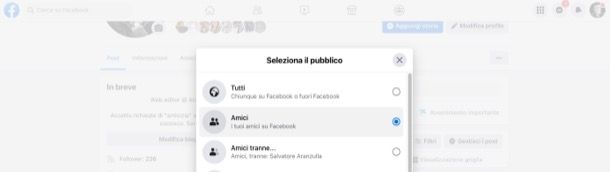
Vorresti sapere se è possibile rendere non condivisibile un post di Facebook anche da computer, magari perché non hai lo smartphone o il tablet a portata di mano? Ma certo che si può! Anche in questo caso, dopo esserti collegato a Facebook e aver effettuato l’accesso al tuo account, devi semplicemente individuare il post che vuoi rendere non condivisibile e modificarne le sue impostazioni sulla privacy: tutto qui!
Per procedere, dunque, accedi al tuo account Facebook dalla sua pagina d’accesso, fai clic sulla tua foto profilo in alto a sinistra e seleziona il tuo nome, così da recarti direttamente sul tuo profilo. Ora, individua il post che intendi rendere non condivisibile, fai clic sull’icona … in alto a destra del post stesso e, nel riquadro che ti viene mostrato, seleziona la voce Modifica pubblico.
A questo punto, non devi fare altro che scegliere una delle opzioni di condivisione che limita la visibilità del post agli altri utenti e, quindi, ne può disattivare il tasto di condivisione. Nello specifico, puoi scegliere tra Amici, Amici tranne, Amici specifici o Solo io. Puoi anche semplicemente premere sull’icona della privacy che trovi sotto il tuo nome, all’interno del riquadro del post, per cambiare le impostazioni sulla privacy del post stesso. Ricordati di salvare i cambiamenti fatti facendo clic sul pulsane Fine.
Per agire su tutti i contenuti pubblicati in passato per limitarne la visualizzazione e la condivisione, recati nelle impostazioni del tuo account: premi sulla tua foto profilo in alto e, nel riquadro che ti viene mostrato, seleziona le voci Impostazioni e privacy > Impostazioni. Fatto ciò, nella barra laterale, premi sulla scheda Privacy e poi premi sulla dicitura Limita i post passati a fianco della voce Vuoi limitare il pubblico dei post che hai condiviso con gli amici degli amici o con tutti?. Premi dunque sul tasto Limita i post passati per due volte consecutive per concludere.
Per modificare invece la privacy di un post nuovo che devi ancora pubblicare, nel tuo profilo, fai clic sul riquadro A cosa stai pensando? e utilizza il menu a tendina in alto per selezionare un pubblico (Amici, Amici tranne, Amici specifici o Solo io) prima di pubblicare il post. In alternativa, fai clic sulla tua foto profilo in alto, seleziona le voci Impostazioni e privacy > Impostazioni, seleziona la scheda Privacy dalla barra laterale e premi sul tasto Modifica a fianco della dicitura Chi può vedere i tuoi post futuri?. Scegli dunque un’opzione sulla privacy dal menu a tendina (ad es. Amici, Amici tranne, Amici specifici o Solo io).

Autore
Salvatore Aranzulla
Salvatore Aranzulla è il blogger e divulgatore informatico più letto in Italia. Noto per aver scoperto delle vulnerabilità nei siti di Google e Microsoft. Collabora con riviste di informatica e cura la rubrica tecnologica del quotidiano Il Messaggero. È il fondatore di Aranzulla.it, uno dei trenta siti più visitati d'Italia, nel quale risponde con semplicità a migliaia di dubbi di tipo informatico. Ha pubblicato per Mondadori e Mondadori Informatica.






